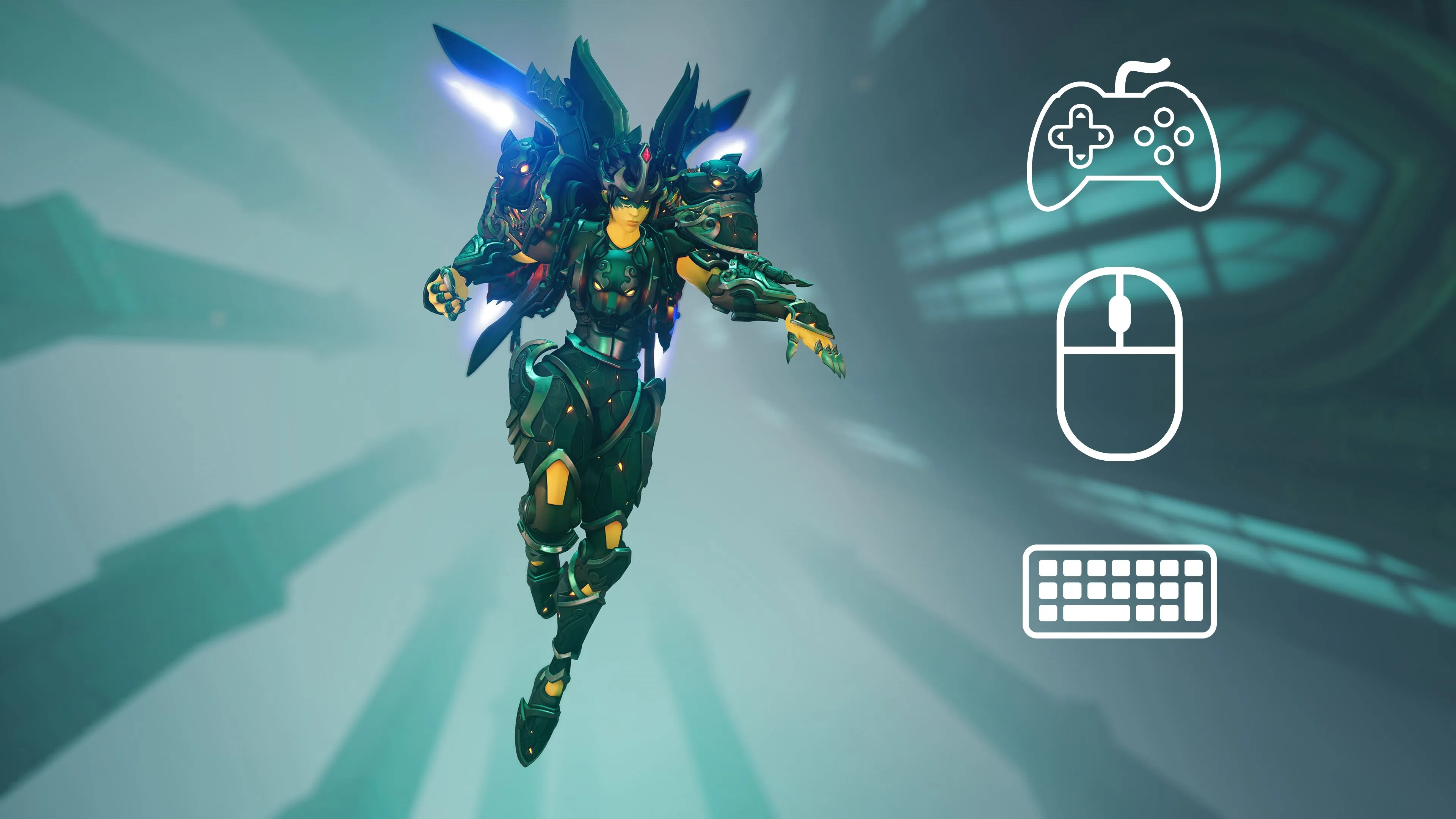أفضل إعدادات وحدة التحكم في Overwatch 2 – Dot Esports ، Overwatch 2: أفضل إعدادات الرسومات لتعزيز FPS – Dexerto
Overwatch 2: أفضل إعدادات الرسومات لتعزيز FPS
أنا أفضل تقاطعات أصغر لتلقي الأبطال مثل الإقامة ؛ أحب أن أرى المزيد من شاشتي. استخدام المتقاطع والنقاط المتقاطعة هو أسلوبي المفضل.
أفضل إعدادات وحدة تحكم Overwatch 2
تسمير الخاص بك Overwatch 2 إعدادات وحدة التحكم هي الطريقة الوحيدة لتسلق الرتب. أثناء التنقل في المشهد التنافسي ، ستلاحظ أن اللاعبين يقومون بأشياء معينة أسرع بكثير منك. من المحتمل أن يكونوا قد قاموا بإعداد وحدات التحكم الخاصة بهم بأفضل طريقة ممكنة.
على الرغم من أنها ليست بالضرورة منهجية واحدة تناسب الجميع ، إلا أن بعض الإعدادات مضمونة لتحسين لعبتك. دعنا نرفض تلك الإعدادات الافتراضية التي تجبرنا عليها بليز العاصفة والانتقال إلى ملاذ ألعاب مخصص حيث يتم تصميم كل إعداد لأفضل تجربة ممكنة.
بالنظر إلى أن كل لاعب لديه أسلوبه ، يجب عليك تخصيص إعدادات وحدة التحكم الخاصة بك. بمجرد تحسين تخطيط وحدة التحكم الخاصة بك لتطيلك ، يجب أن تبدأ في الشعور بالراحة أكثر ملاحظة ومراقبة 2. على سبيل المثال ، يمكن أن تجعل من الضوابط على جيرو على مفتاح Nintendo هدفًا أكثر سلاسة للاعبين مثلي الذين لا يستطيعون الاستهداف بشكل صحيح باستخدام Thumbsticks.
تلعب التفضيلات الشخصية دورًا كبيرًا عند اتخاذ قرار بشأن الإعدادات ، وليس من السهل إعلان مجموعة معينة من الإعدادات كأفضل. ومع ذلك ، من السهل نسبيًا ملاحظة اتجاه واضح في إعدادات اللاعبين المخضرمين. اللاعبون ذوو الخبرة يقضون جزءًا لا بأس به من الوقت في صياغة إعداداتهم. يمكنك أخذ صفحة من كتبهم لطرد رحلتك وضبطها لاحقًا لجعلها مثالية لك.
- أفضل إعدادات التقاطع والثابتة لـ Overwatch 2
- أفضل إعدادات وحدة التحكم لـ Overwatch 2
- أفضل إعدادات الدوران في Overwatch 2 على Nintendo Switch
أفضل إعدادات التقاطع والثلاثي Overwatch 2
مع مجموعة واسعة من الأبطال في Overwatch 2, عادة ما يكون هناك تقاطع يناسب أسلوب لعبهم. هذا هو المكان الذي تأتي فيه التجربة ، مما يعني التقاط الأبطال مثل Ashe و Widowmaker و Soldier: 76.
أنا أفضل تقاطعات أصغر لتلقي الأبطال مثل الإقامة ؛ أحب أن أرى المزيد من شاشتي. استخدام المتقاطع والنقاط المتقاطعة هو أسلوبي المفضل.
قد لا يحتاج أبطال مثل Mercy أو Reinhardt إلى الكثير من التفكير فيما يتعلق بالتقاطع ، لذلك لا تتردد في اختبار الأنماط المفضلة لديك. على الجانب الآخر ، يحتاج الأبطال مثل هانزو إلى بعض الاختبارات.
أفضل إعدادات تحكم ل ملاحظة ومراقبة 2
- حساسية أفقية: 42
- الحساسية الرأسية: 42
- الهدف من المساعدة: 96
- AIM مساعدة حجم نافذة: 30
- AIM Assist Legacy Mode: عن
- الهدف من السهولة في: 50
بخصوص قوة المساعدة, حتى لو كان لديك أفضل هدف ، فستظل ترغب في تشغيل مساعدة AIM. سيتيح لك تشغيل قوتها الاستفادة منها أكثر ، وبمجرد أن تتوقف عنها ، ستتمكن من استخدامه بشكل أكثر كفاءة. يستحق الاستخدام والتشغيل. عندما بدأت لأول مرة ، كانت هبة من الله.
يتغير إعداد حجم نافذة AIST Assist ما هو حجم المساحة المحيطة بالتقاطع حيث ستدخل مساعدة الهدف إذا كان العدو بداخله. سيساعد الحصول على هذا في قيمة منخفضة في عدم القفز في لقطات بعيدة المدى حيث يتحرك العديد من الأبطال ، وسيكون الحصول عليها بقيمة عالية من الأفضل بالنسبة للمقايضة الوثيقة.
AIM Assist Legacy Mode هو نظام مساعدة AIM القديم من ملاحظة ومراقبة. نوصي بشدة بإيقاف تشغيل هذا لأن النظام الجديد أكثر دقة.
وفقا لمطوري Overwatch الهدف يساعد في سهولة تحديد التغييرات في مدى قوة مساعدة AIM كلما اقتربت من الهدف. هذا يعني ل أبطال Hitscan مثل Cassidy و Widowmaker ، الذين يحتاجون إلى لقطات دقيقة للغاية ، وجعلها أقرب إلى 100 هو الأفضل. في المقابل, بالنسبة لأبطال قذيفة مثل Junkrat و Zenyatta ، فإن وجودها أقرب إلى 0. يعد وضعه على أنه 50 أرضًا متوسطة ممتازة ، ولكنه قد يكون أحد الإعدادات التي تستحق التغيير والتبديل لكل بطل على حدة.
لسهولة الهدف ، عادة ما يكون من السهل نسبيًا أن نلاحظ عند بدء تشغيل AIM. ستشعر بتحول مفاجئ في هدفك ، والذي قد يشعر بأنه غير طبيعي. تهدف الهدف من ذلك إلى أن ينقل هذا الانتقال ، ويمكنك زيادته أكثر إذا كنت ترغب في التخلص من هذا الشعور بالشفقة عندما يركل AIM Assist in.
عادة ما يعزز تأثير الاهتزاز تجربة ألعاب اللاعبين خلال المواقف المكثفة داخل اللعبة. ومع ذلك ، ينتهي الأمر بتصرف في الألعاب التنافسية. إن تأثير الاهتزاز الذي يركل عندما تحاول الحصول على لقطة حاسمة يمكن أن يتخلص من هدفك, تسبب لك تفوت. إن إبقائه هو الطريق للذهاب للعب التنافسي ، ولكن يمكنك أيضًا تجربته كلما لعبت أوضاع لعبة PVE.
أما بالنسبة لإعداد تقنية الهدف, المنحدر الخطي هو الوضع الأكثر سهولة في القائمة لأنه يعني مطابقة حركة العصا الخاصة بك تمامًا. كلما تحركت الإبهام الخاص بك ، زاد هدفك. هذا يعني أن الضبط الدقيق ، فأنت تريد تحريكه قليلاً وعلى العكس إذا كنت ترغب في التحرك. المنطقة المزدوجة مخصصة للاعبين الأكثر تقدماً ، مع انخفاض حساسية أقرب إلى محور العصا وأعلى واحدة بعيدًا عنها. تشبه وسائل المنحدر الأسي خطية ، لكنك سترى حركة أسرع بكثير في حركات العصا الممتدة.
أفضل إعدادات الدوران في Overwatch 2 على Nintendo Switch
تم إجراء اختباراتنا على المفتاح في وضع محمول مع اثنين من الفرح المرفق. اختبرنا التغييرات في نطاق الممارسة وفي اللعب السريع مع الأبطال الأضرار مثل Sombra. يتم دعم الدوران فقط في Overwatch 2 على التبديل ووحدات التحكم باستخدام مستشعرات الحركة ، مثل Coy-Cons و Pro Controller. تميل إعدادات الدوران إلى التفضيل.
في حين أن معظم اللاعبين سيستخدمون الميزة فقط لإجراء تعديلات طفيفة أثناء الهدف, قد يفضل الآخرون الحد الأقصى لإعدادات الدوران الخاص بهم لتجربة هدف مختلفة.
- عكس محور الملعب المنعش على جيرور: عن
- عكس محور Yaw yaw الذي ينعش: عن
- عكس محور لفة المنعش على جيرور: عن
- حساسية محور الملعب المنعش على الدوران: 0
- حساسية محور Yaw Am-ap-aping: 10
- حساسية محور لفة الديرو: 12
- تعطيل الدوران أثناء استخدام العصا: على
فيما يتعلق بإعدادات الملعب والياو التي تنقع في الدوران ، تشير هذان الاثنان إلى الحركة الأفقية والرأسية عند تحريك وحدة التحكم الخاصة بك حولها. يحب بعض الناس تحويل محور Yaw إلى الصفر لتجنب تغييرات الحركة الرأسية ، وهو أمر جيد. نوصي بإبقاء واحد أفقي تم تشغيله على مستوى ما يصل إلى 10. يجب استخدام عناصر التحكم في الدوران كضغط دقيق بعد أن تهدف إلى العصي ، لذلك يمكن أن تكون هذه المستويات مبالغة.
كاتب المحتوى الاستراتيجي والفورنيت الرصاص لبرنامج Dot Esports. تخرج غوكهان çakır كمهندس صناعي في عام 2020 ومنذ ذلك الحين طبق تفكيره التحليلي والاستراتيجي للعديد من المساعي. بصفته لاعبًا طبيعيًا مولودًا ، شحذ مهاراته إلى مستوى مهني في Dota 2. عند التخلي عن Aegis of Champions في عام 2019 ، بدأ Gökhan حياته المهنية في الكتابة ، حيث كان يغطي كل الأشياء في الوقت الذي يظل فيه قلبه مدافعًا عن العمر.
Overwatch 2: أفضل إعدادات الرسومات لتعزيز FPS
عاصفة ثلجية قوية الترفيه
إن وجود معدل إطار مستقر هو المفتاح في أي لعبة تنافسية ولا يختلف Overwatch 2. قم بتطبيق اقتراحنا للحصول على أفضل إعدادات الرسومات لزيادة FPS والحصول على ميزة في Blizzard’s Hero Shooter Smash Overwatch 2.
يقترب الموسم الثالث من Overwatch 2 بسرعة مع تغييرات الخريطة والمكافآت الفريدة والمزيد. لكن هناك شيء واحد من بين قاعدة اللاعبين لا يتغير ويسعى إلى أن يكون أفضل لاعب يمكن أن يكونوا.
تستمر المادة بعد م
مثل سابقتها ، هناك الكثير من إعدادات الرسومات المختلفة التي يمكنك تبديلها من أجل الحصول على أفضل أداء من جهاز الكمبيوتر الخاص بك. فيما يلي أفضل الإعدادات لتحسين رسومات Overwatch 2.
تستمر المادة بعد م
هناك ثلاثة شخصيات جديدة لاول مرة عند إطلاق Overwatch 2.
Overwatch 2: الحد الأدنى والمتطلبات للكمبيوتر الشخصي الموصى به
كشفت عاصفة ثلجية قوية الحد الأدنى والأوصى المتطلبات لمشغلات الكمبيوتر الشخصي.
تحقق من الإعدادات أدناه:
| فئة | الحد الأدنى من المتطلبات | متطلبات الموصى بها |
|---|---|---|
| وحدة المعالجة المركزية | Intel Core I3 أو AMD Phenom X3 8650 | Intel Core i7 أو AMD Ryzen 5 |
قبل تنزيل اللعبة ، تأكد من أن لديك على الأقل الحد الأدنى من المتطلبات لجهاز الكمبيوتر الخاص بك لتشغيل اللعبة.
اشترك في النشرة الإخبارية لدينا للحصول على آخر التحديثات على الرياضات الإلكترونية والألعاب والمزيد.
أفضل إعدادات الرسومات لـ FPS عالية
يعد الحصول على أرقام FPS عالية الأهمية في Overwatch 2 كما هو الحال في كل مطلق النار الشهير عبر الإنترنت.
تستمر المادة بعد م
هنا سوف نذهب إلى أفضل فيديو ورسومات متقدمة وإعدادات اللعب.
اعدادات الفيديو
- وضع العرض: تكبير الشاشة
- دقة: الدقة الأصلية لجهاز الكمبيوتر الخاص بك.
- مجال الرؤية: 100 fov و tweak للعثور على البقعة الحلوة
- v-sync: عن
- الخزانة الثلاثية: عن
- تقليل التخزين المؤقت: على
- عرض احصائيات الأداء: على
- Nvidia Reflex: على
- ساعة عرض نظام: على
- الحد من FPS: 120 إطارًا في الثانية
- جودة الرسومات: قليل
- تصحيح اشعة جاما: 2
- مقابلة: تقصير
- سطوع: معيار
إعدادات الرسومات المتقدمة
- جودة الملمس: واسطة
- جودة تصفية الملمس: 8x
- محليتفاصيل الضباب: واسطة
- الانعكاسات الديناميكية: منخفض أو خارج
- تفاصيل الظل: عالي
- نموذج التفاصيل: قليل
- تفاصيل الآثار: عالي
- جودة الإضاءة: عالي
- الجودة المضادة: منخفض – FXAA
- جودة الانكسار: عالي
- جودة لقطة الشاشة: 1x قرار
- انسداد المحيط: عن
- التأملات المحلية: على
- الضرر FX: تقصير
إعدادات اللعب
- اقتل عرض التغذية: على
- لعب الصوت عندما تم القضاء على العدو: عن
- لعب الصوت عندما تم إلغاء زميله في الفريق: عن
- دائما تخطي كاميرا قتل: عن
- Snap Death Camera to Killer: عن
- عتامة نقطة الطريق: 100 ٪
- أيقونة Respawn Icon: 100 ٪
- عتامة حلقة توقيت القدرة: 100 ٪
- خطوط العروض العريضة للاعب: 100 ٪
- عرض الإنجاز: واجهة المستخدم
لن تكون كل هذه الإعدادات هي بالضبط تلك التي تريدها ، لذا تأكد من العبث بالإعدادات قبل القفز إلى لعبة مرتبة.
هذا كل ما تحتاج لمعرفته حول أفضل الإعدادات لزيادة FPS في Overwatch 2! أثناء وجودك هنا ، تأكد من مراجعة أدلةنا الأخرى أدناه: